CAD全剖和半剖视图的绘制方法
返回CAD全剖和半剖视图的绘制方法
本篇文章主要是对视图、剖视概念的理解与掌握。这需要熟练掌握全剖视图、半剖视图、局部剖视图的画法,运用绘图软件中的多段线命令绘制波浪线,运用图案填充命令绘制剖面线。主要包含以下几个知识点:剖视图的概念、全剖视图的画法、半剖视图的画法、局部剖视图的画法、绘图软件中的图案填充、绘图软件绘制波浪线等。
1、点击进入40001百老汇CAD,在绘图前先打开准备好的图形文件A1.dwg,可直接在其上作图。如图所示:
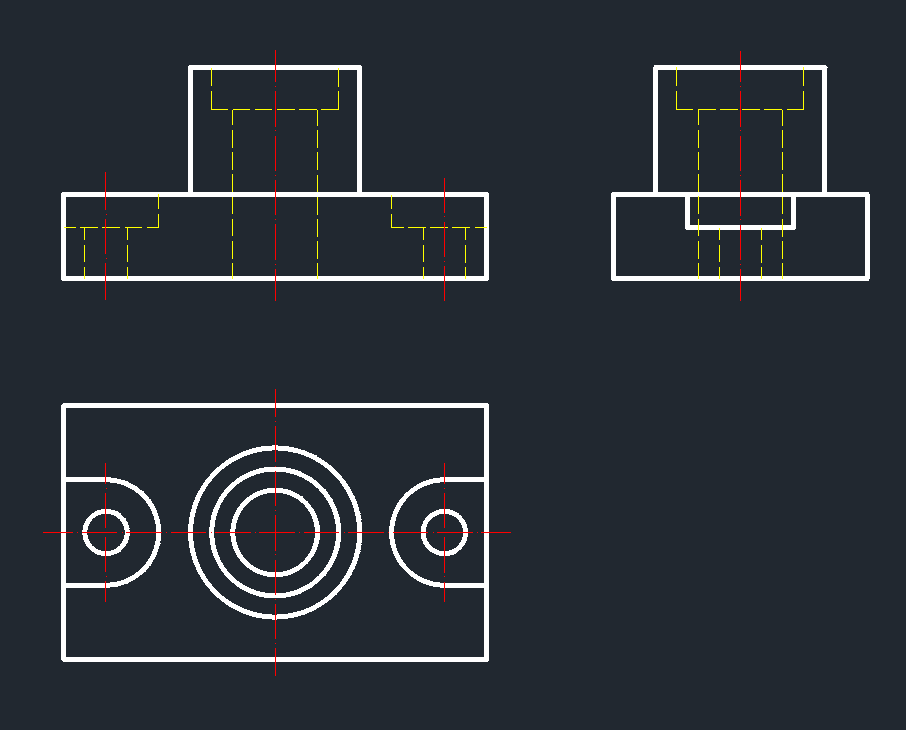
2、打开图形文件后,我们已经知道三个视图,当我们需要在下图中的主视图画成全部剖图和左视图的右半部分取剖视图。
3、一般来说,我们已经知道三个视图,其实也比较容易想象。若实在想象不出来,我们可以试试看三维视图。
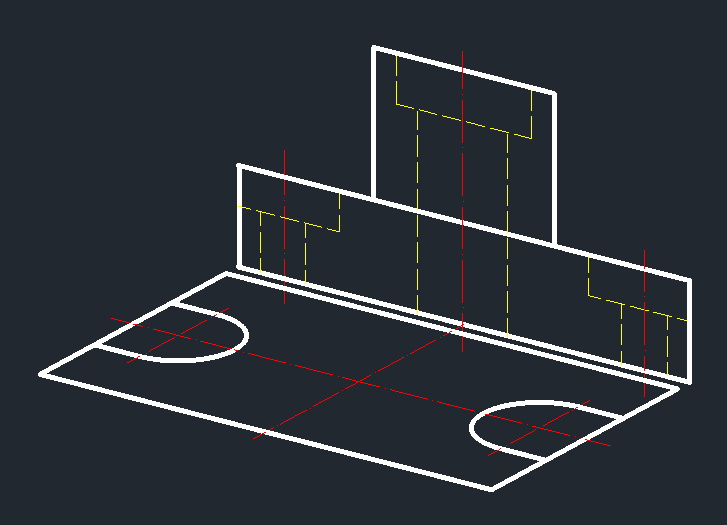
4、确定视图之后,注意我们将虚线改实线,轮廓线的整理。我们将其填充,选择图案ANSI31,绿色。接着在添加拾取点并选择对象,之后可以预览对象进行确定。
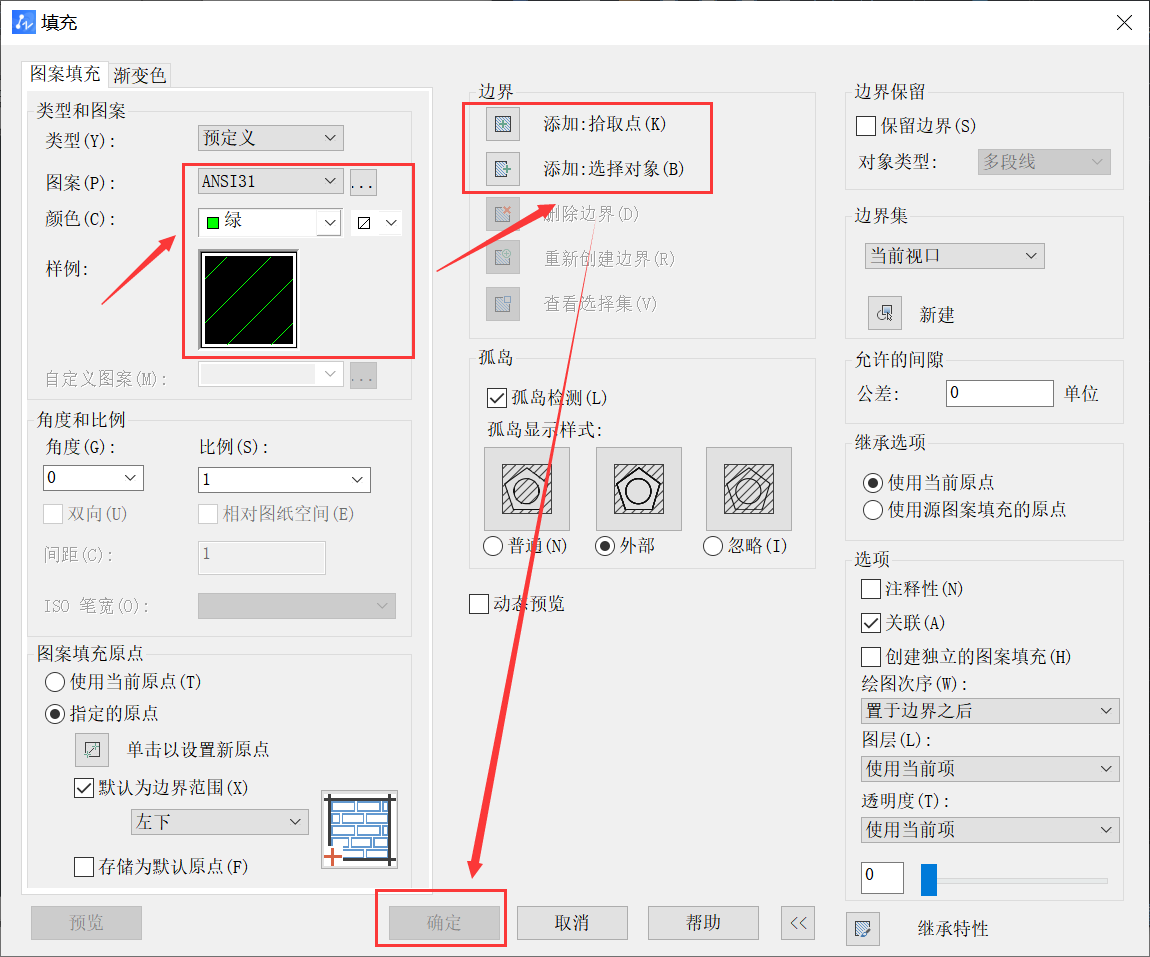
5、全剖、半剖视图就完成后,效果图如下:
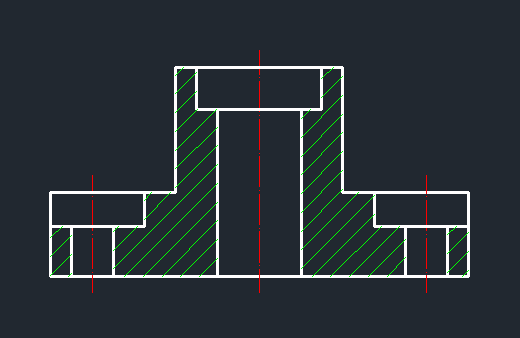
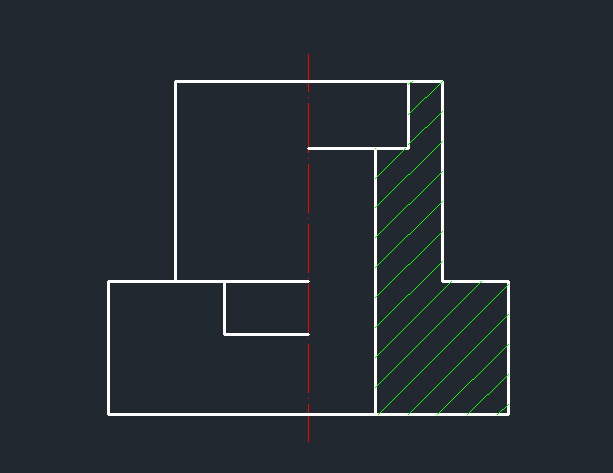
注意:
(1) 不要漏线。
(2) 剖面线填充。注意剖面线的线型、比例,并根据剖面线的要求转换所在的图层及确定适当比例。
(3) 作图完毕后要认真检查,防止多线、漏线,并用“删除”命令去掉多余线条,以保证图形正确、清晰。
以上就是关于CAD全剖和半剖视图的绘制方法,希望能够帮到大家。更多CAD咨询敬请关注40001百老汇CAD官方,小编将持续更新推送,不要错过哦。
推荐阅读:CAD的命令行与状态栏的功能与作用
推荐阅读:CAD如何选中多个对象减选?



























